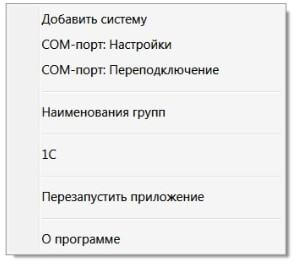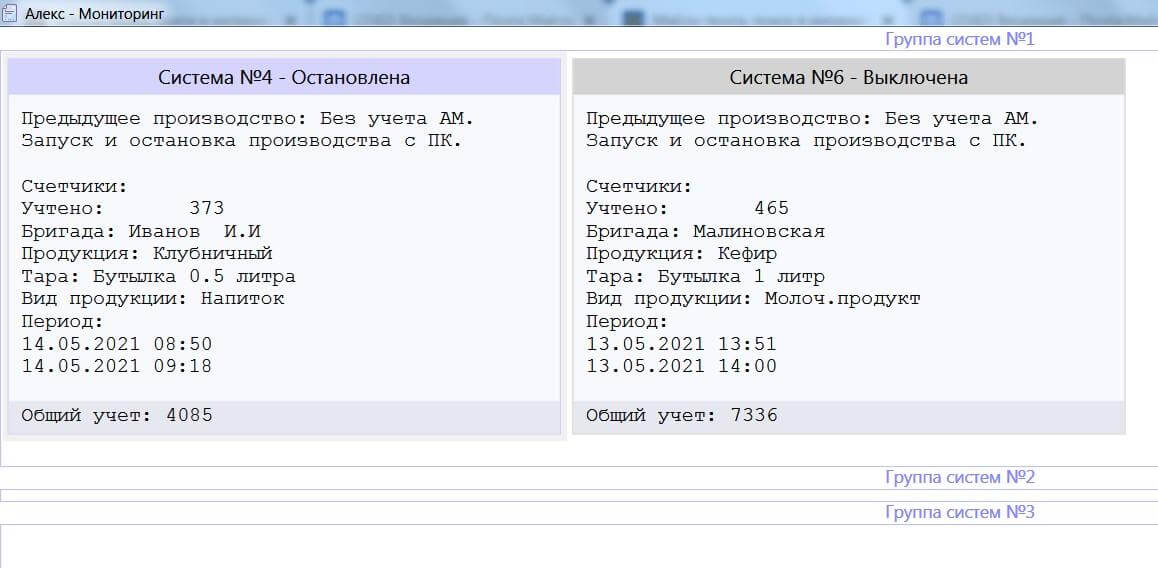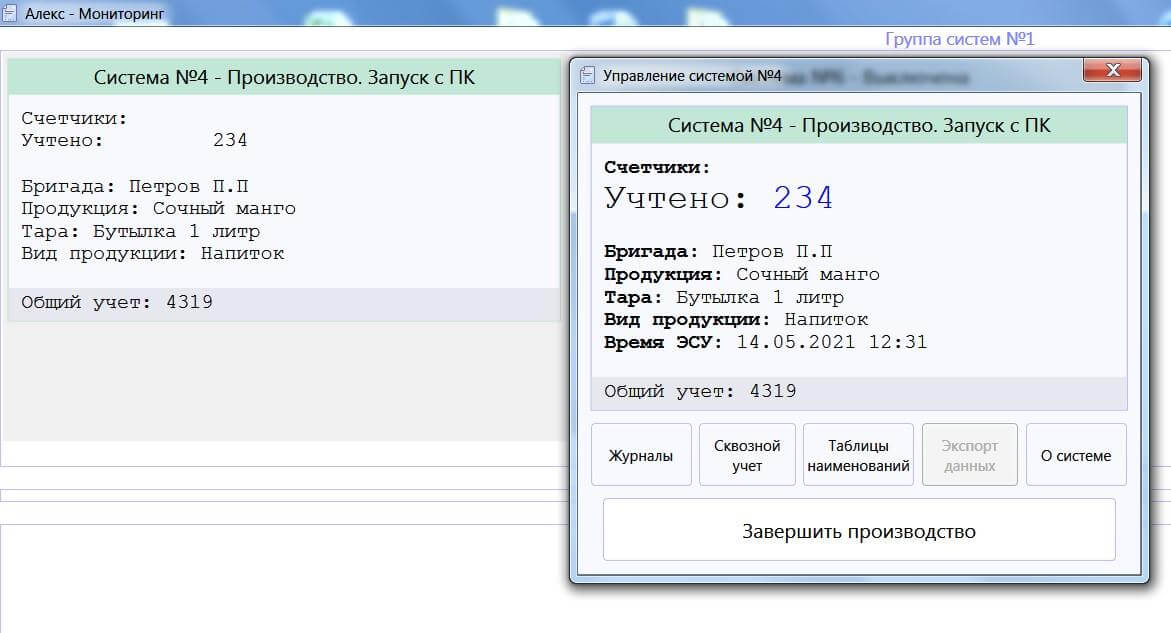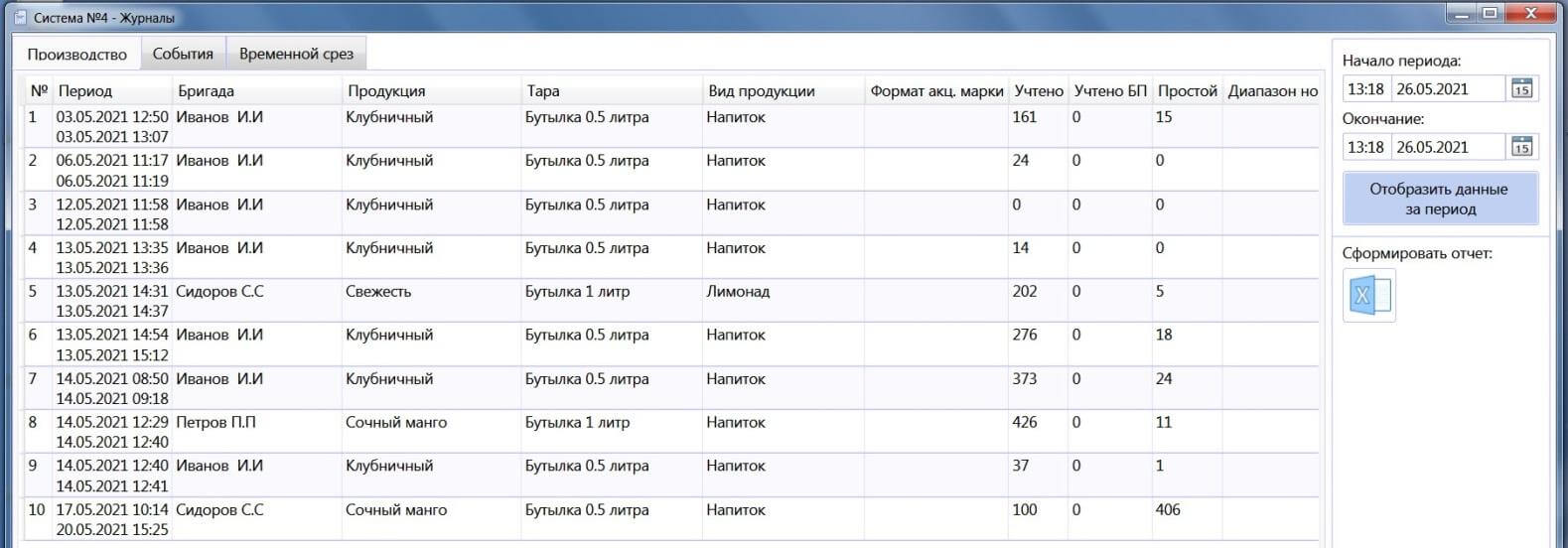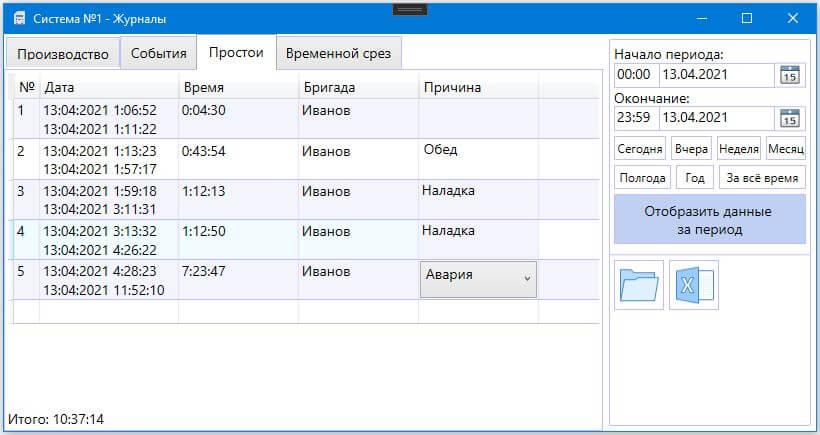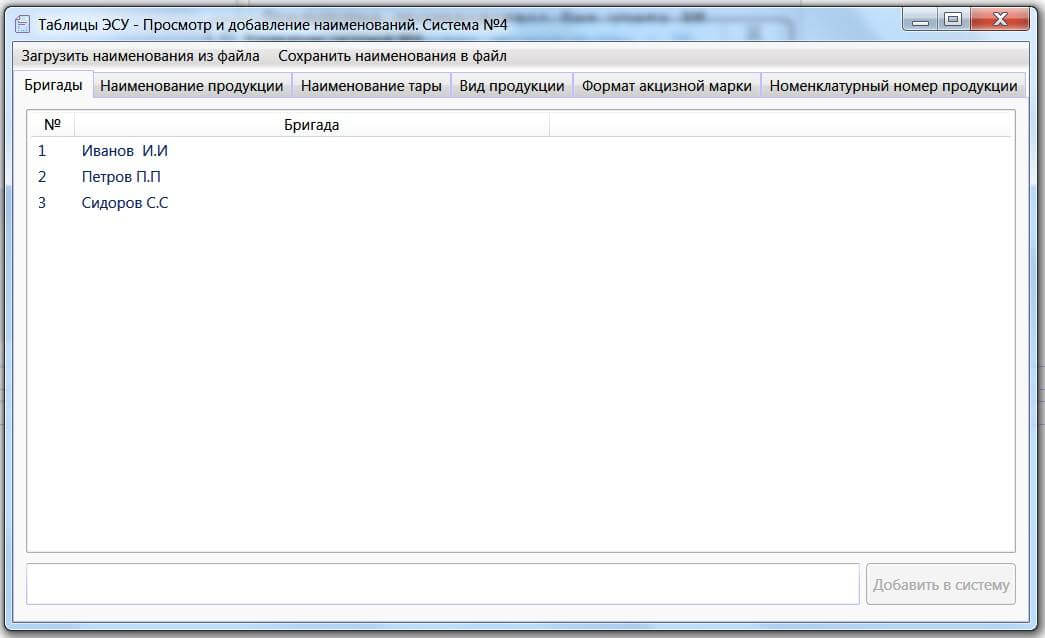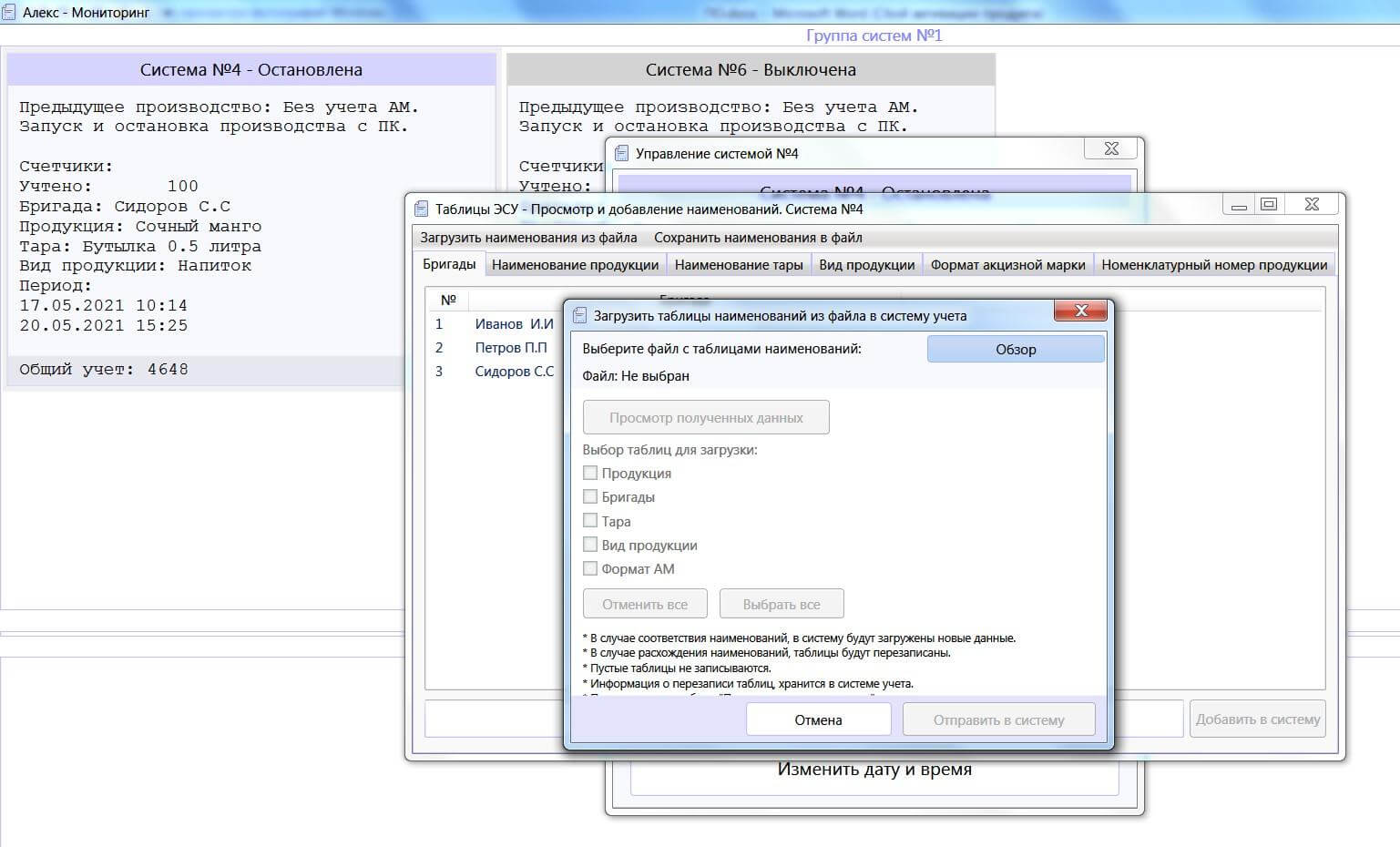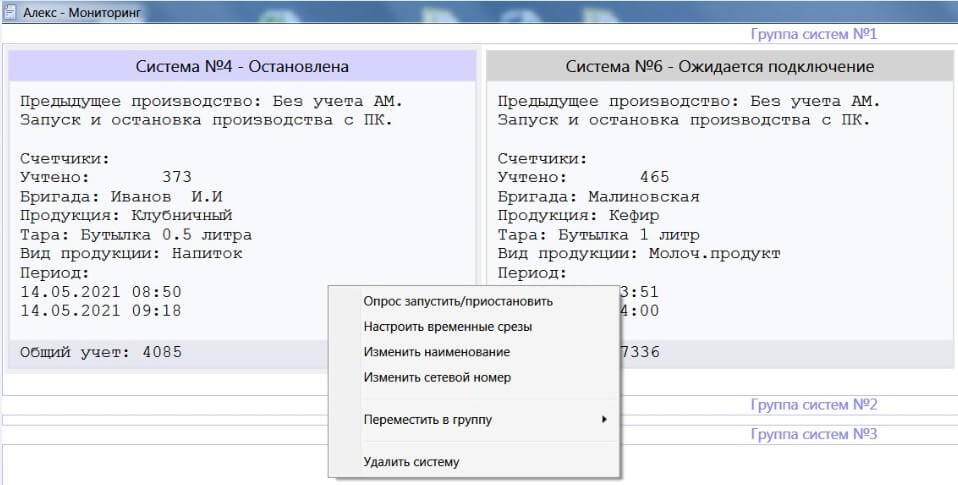Общий обзор программы
Предусмотрена возможность ручного ввода данных поясняющего характера, например причины простоев, а также другой информации, которая важна для мониторинга процесса, но не может быть передана в программу в автоматически — с электронного оборудования.
Главное меню программы «Алекс-Мониторинг»
Основное (главное) меню программы – это отображение всех систем учета (контроль всех точек мониторинга). Из этого окна осуществляется мониторинг производства в реальном времени, а также управление, работа с журналами для анализа за период, планирование последующих заданий и работа со справочниками.
Системы можно группировать, масштаб окон представления увеличивать по необходимости с помощью бегунка в верхнем правом углу.
Клик левой клавишей мыши по окну определенной системы вызывает меню работы с ней.
Можно производить запуск производства, останавливать работу, работать с определенными отчетами.
Кроме текущего счета по представленным счетчикам, в случае простоя в этом окне отображается информация об этом.
Интерфейс максимально понятный, с пошаговыми подсказками действий.
Журналы
Софт позволяет просматривать информацию о выпуске продукции, производительности и состоянии производства в режиме реального времени, формировать отчеты за выбранный период: «Журналы выпуска продукции», «Контроль наработки» «Простои», в каждом отчете предусмотрена система фильтрации данных по разным признакам: производственная линия, ФИО, наименование, причина и т.д.
Закладка « Журналы» представлена рядом отчетов:
Производство, Простои, События и др.
Закладка Таблицы наименований
Это меню работы со Справочниками.
Новые позиции справочников (наименования продукции, ФИО работников, причины простоя и др.) можно как вводить по мере необходимости, так и массово загружать из файлов. Это очень упрощает и ускоряет процесс работы.
Настройки
Функционал доступных настроек зависит от прав пользователя и доступен по паролю.
Есть возможность задавать системе такие параметры, как интервал временных срезов , максимальное время остановки, не считающиеся простоев, периодичность автоматической выгрузки в 1С.
Клик правой клавишей мыши открывает диалоговое окно для настройки временных срезов и других действий пользователя с выбранной системой.
Для работы по экспорту в 1С необходимо кликнуть правой клавишей мыши по пустому полю.